Assuntos relacionados
[Monitor LCD] Mecanismo de proteção do monitor ASUS OLED
Para obter instruções mais detalhadas, você também pode clicar no link do vídeo da ASUS no YouTube abaixo para saber mais sobre como proteger os monitores OLED da ASUS.
https://www.youtube.com/watch?v=2IUOA4NvNcY
Os monitores OLED da ASUS vêm com um mecanismo de proteção de tela OLED que comprovadamente protege sua tela OLED. A persistência da imagem, ou burn-in, em uma tela OLED pode ocorrer se uma imagem estática de alto contraste for exibida por um longo período de tempo.
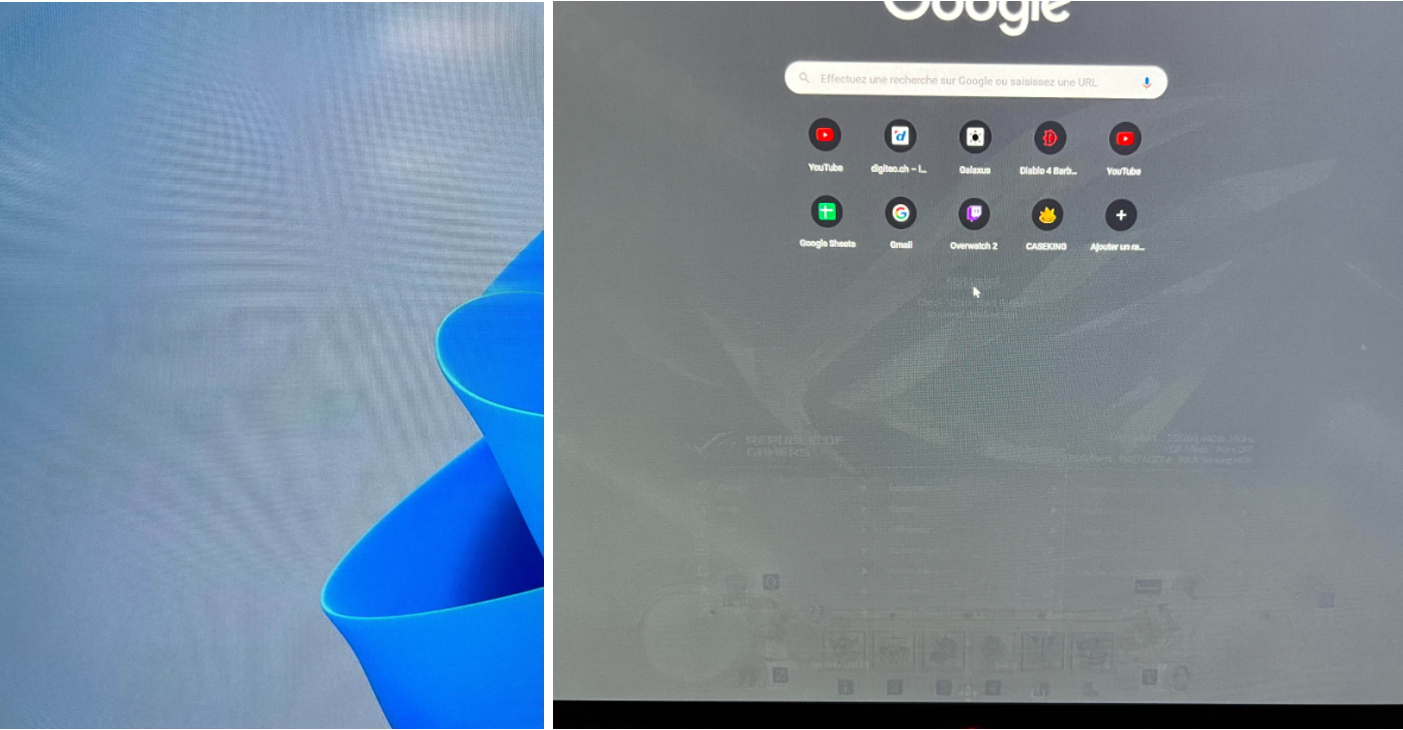
Para evitar isso, incluímos a tecnologia Pixel Shift, que move ligeiramente os pixels exibidos para evitar a exibição consistente de imagens estáticas em seu monitor. Essa função é ativada por padrão e você pode ver o deslocamento dos pixels durante o uso, embora esse comportamento não influencie o uso e a clareza da imagem. O mecanismo reduz significativamente a chance de queima, pois garante que todos os pixels sejam iluminados e escurecidos igualmente, protegendo assim a tela de mudanças visíveis de cor ao longo do tempo.
1. Série ZenScreen OLED
Siga o caminho "Configuração do sistema -> Configuração do OLED -> Proteção da tela. Essa função pode ser ativada ou desativada; sugerimos que você sempre a ative para proteger seu painel OLED.
Conforme mostrado abaixo:
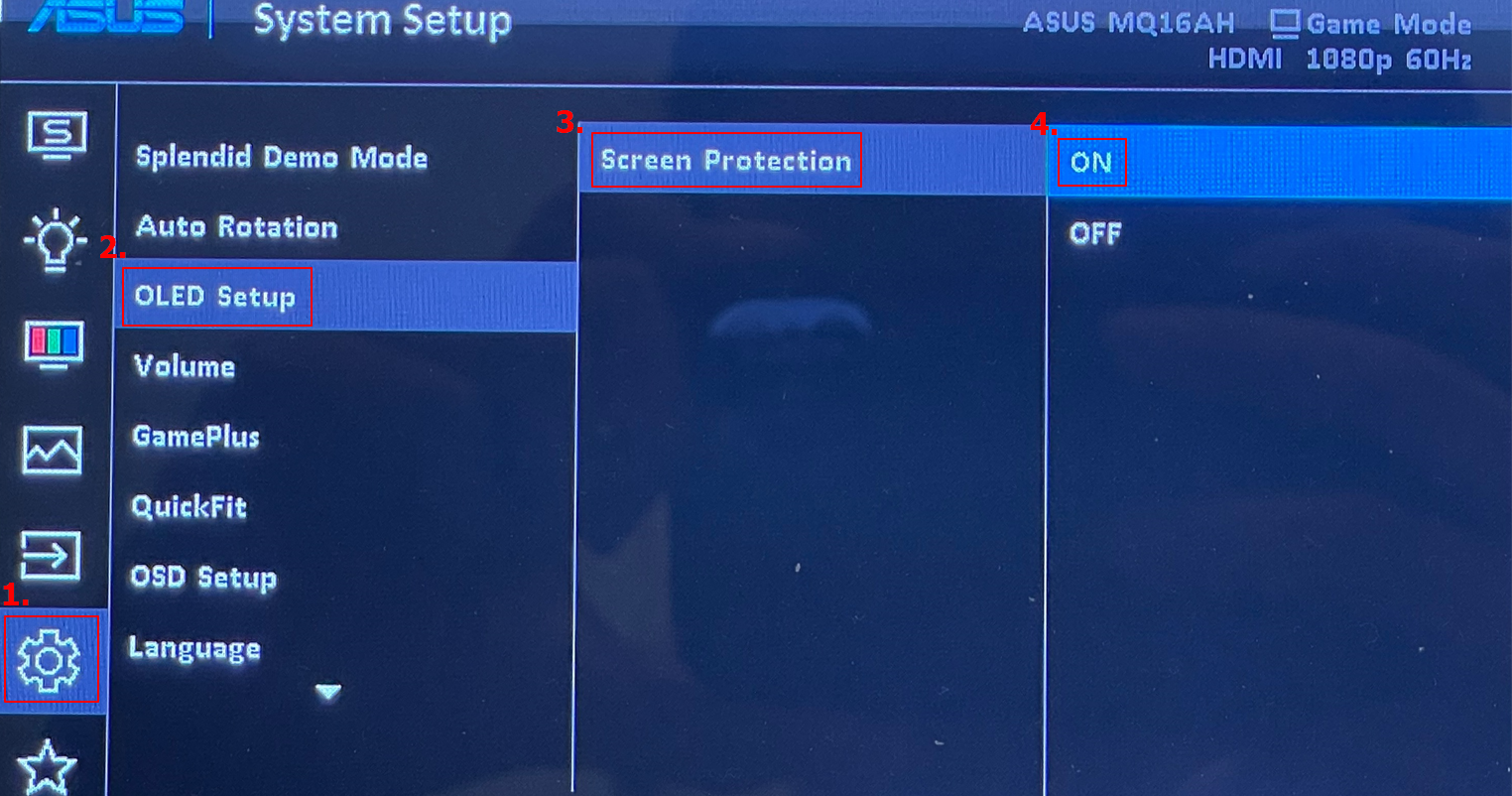
(Exemplo: MQ16AH)
2. Série de telas OLED ProArt
Siga o caminho "Configuração do sistema -> Proteção da tela). Essa função pode ser ativada ou desativada; sugerimos que você sempre a ative para proteger seu painel OLED.
Observação: se for necessário medir parâmetros ópticos, recomenda-se desativar a opção de proteção de tela para evitar afetar os resultados da medição. Após concluir a medição óptica, ative a opção de proteção de tela.
Conforme mostrado abaixo:
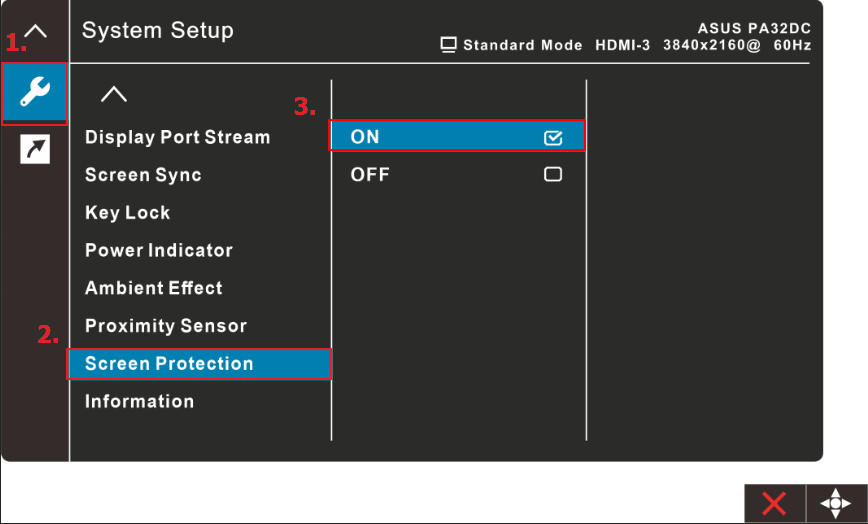
(Exemplo: PA32DC)
Nota:
1. Se a predefinição ProArt estiver definida como HDR PQ DCI, HDR PQ Rec 2020, HDR HLG BT2100, HDR_HLG DCI ou HDR_DolbyVision, esse recurso [Proteção de tela] não funcionará.
2. Série de telas OLED PG
Seguindo o caminho [Configuração do sistema] ->[Proteção da tela ->(Proteção de tela/Movimento de tela/Ajuste do brilho do logotipo]
3. [Proteção de tela] Ative/desative a função de proteção de tela. O brilho da tela diminuirá automaticamente quando não houver nenhuma alteração na tela.
4. Limpeza de pixels: calibra quaisquer problemas que possam surgir na tela quando o monitor estiver ligado por um longo período. O processo levará aproximadamente 6 minutos. Essa função será ativada automaticamente quando o monitor for desligado. Não desconecte o cabo de alimentação enquanto ela estiver em andamento. Se você ligar o monitor, a Limpeza de pixels deixará de funcionar.
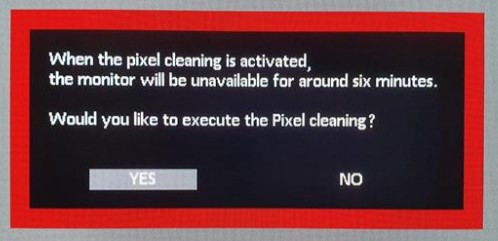
5. Movimento da tela: Selecione o nível de movimento da tela para evitar que a imagem fique presa no painel do monitor.
6. Ajustar o brilho do logotipo: Ative essa função para permitir que o sistema ajuste automaticamente o brilho do logotipo para corrigir os possíveis problemas de qualidade de imagem.
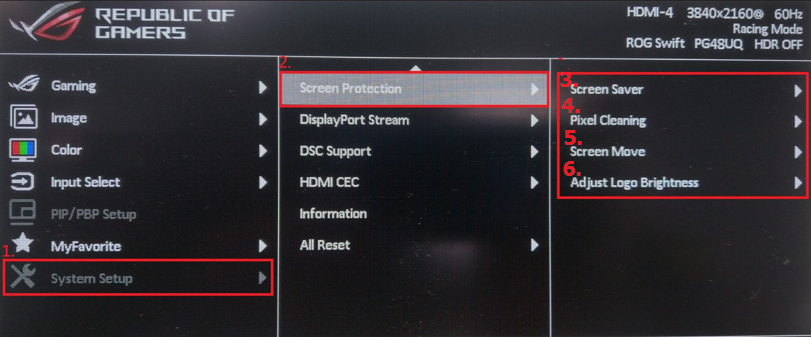
Exemplo : PG48UQ
Perguntas e respostas
P1. Quando [Limpeza de pixels] precisa ser realizado?
R1-1: Ao usar a tela OLED no seu dia a dia, é recomendável realizar a "limpeza de pixels" a cada quatro horas
R1-2: Se a tela apresentar condições residuais/de imagem queimada, desligue-a por pelo menos uma hora (recomenda-se um dia) e ela voltará ao normal, ou é recomendável executar a "limpeza de pixels" três vezes (se as condições residuais/de imagem queimada tiverem desaparecido, pare a execução)
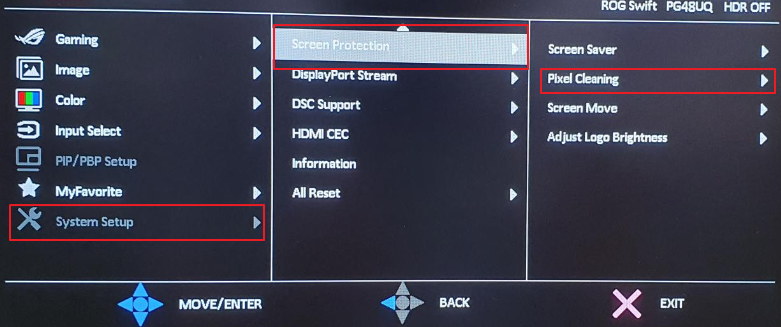
*Limpeza de pixels: Ele calibra quaisquer problemas que possam surgir na tela quando o monitor estiver ligado por um longo período. O processo levará aproximadamente 6 minutos. Essa função será ativada automaticamente quando o monitor for desligado. Não desconecte o cabo de alimentação enquanto ela estiver em andamento. Se você ligar o monitor, a Limpeza de pixels deixará de funcionar.
Se o seu problema não for resolvido com a solução e as informações acima, o serviço de garantia poderá ser solicitado. Entre em contato com o centro de atendimento ao cliente da ASUS para obter mais informações.